本頁內容適用於 Apigee 和 Apigee Hybrid。
查看
Apigee Edge 說明文件。
![]()
這個資訊主頁會顯示哪些資訊?
「開發人員參與度」資訊主頁會顯示哪些已註冊的應用程式開發人員帶來的 API 流量最多。您可以找出每位開發人員帶來的 API 流量和錯誤次數。舉例來說,如果特定開發人員的應用程式相較於其他開發人員,產生大量錯誤,您可以主動與該開發人員解決問題。
開發人員參與度資訊主頁
存取「開發人員參與度」資訊主頁:
在 Google Cloud 控制台中,依序前往「Analytics」(分析) >「Developer analysis」(開發人員分析) >「Developer engagement」(開發人員參與度) 頁面。
Cloud 控制台資訊主頁包含下列專區:
系統會顯示資訊主頁:
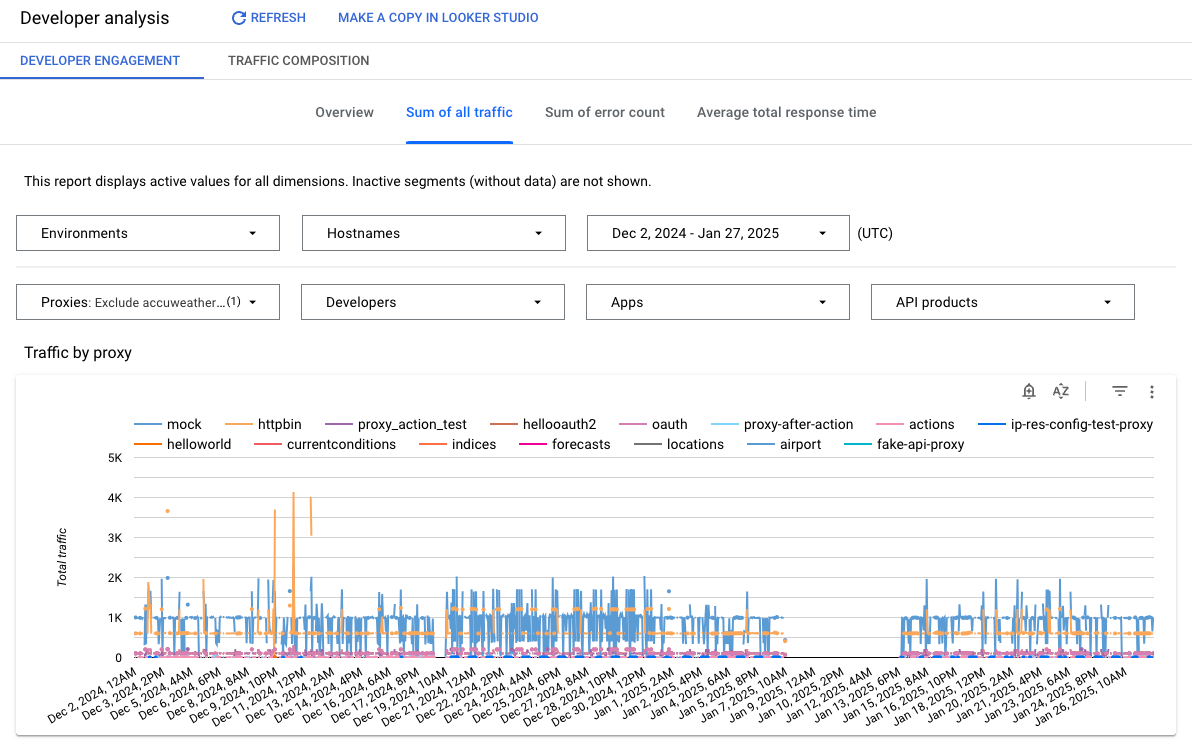
總覽分頁
「總覽」分頁會顯示下列資訊:
| 指標 | 說明 |
|---|---|
| 流量最高的 10 個開發人員應用程式 | 與個別開發人員應用程式相關聯的 API Proxy 呼叫次數排名。 |
| 流量最多的前 10 大開發人員 | 根據與開發人員相關聯的 API Proxy 呼叫數進行排名。 |
「總覽」分頁中的「參與詳細資料」表格會顯示下列資訊:
| 詳細資料 | 說明 |
|---|---|
| 開發人員應用程式 | 應用程式名稱。 |
| Proxy | 與應用程式相關聯的 API Proxy 名稱。 |
| 開發人員 | 註冊應用程式的開發人員電子郵件地址,或是 AppGroup 的 AppGroup ID。 |
| API 產品 | 與應用程式相關聯的產品名稱。 |
| 流量 | 應用程式在所選時間範圍內產生的流量。 |
| 錯誤 | 應用程式在所選時間範圍內產生的錯誤總數。 |
| 錯誤率 | 錯誤百分比的計算方式為:將所選時間範圍內的錯誤總數除以總流量。 |
流量分頁的總和
「流量總和」分頁會顯示已篩選項目的 API 代理程式流量詳細資料。包括:
| 指標 | 說明 |
|---|---|
| 依 Proxy 區分的流量 | 所選 API Proxy 記錄的 API 呼叫。 |
| 依開發人員區分的流量 | 與所選開發人員相關聯的 API Proxy 記錄的 API 呼叫。 |
| 依產品劃分的流量 | 與所選 API 產品相關聯的 API Proxy 記錄的 API 呼叫。 |
| 依應用程式顯示流量 | 與所選開發人員應用程式相關聯的 API Proxy 所記錄的 API 呼叫。 |
錯誤數總和
「錯誤計數總和」分頁會顯示已篩選項目的 API 代理程式流量錯誤計數。包括:
| 指標 | 說明 |
|---|---|
| 依 Proxy 區別的錯誤 | 所選 API Proxy 記錄的 API 錯誤。 |
| 開發人員錯誤 | 與所選開發人員相關聯的 API Proxy 記錄到的 API 錯誤。 |
| 依產品區別的錯誤 | 與所選 API 產品相關聯的 API Proxy 記錄到的 API 錯誤。 |
| 依應用程式顯示錯誤 | 與所選開發人員應用程式相關聯的 API Proxy 記錄的 API 錯誤。 |
總回應時間的平均值
「平均總回應時間」分頁會顯示已篩選項目的回應時間或延遲資訊。It includes:
| 指標 | 說明 |
|---|---|
| 依 Proxy 計算的總回應時間平均值 | 所選 API Proxy 的總回應時間平均值。 |
| 開發人員的平均總回應時間 | 與所選開發人員相關聯的 API Proxy 記錄的總回應時間平均值。 |
| 按產品列出總回覆時間的平均值 | 與所選 API 產品相關聯的 API Proxy 記錄的總回應時間平均值。 |
| 應用程式的平均總回應時間 | 與所選開發人員應用程式相關聯的 API Proxy 記錄的總回應時間平均值。 |
使用資訊主頁
資訊主頁提供一組下拉式選單,可用來篩選主頁顯示的資訊。篩選器下拉式選單是動態的。 舉例來說,如果您從「開發人員」下拉式選單中選取開發人員,系統就會在其他下拉式選單、圖表和表格中,自動選取與該開發人員相關聯的任何 Proxy、應用程式和 API 產品。詳情請參閱 Looker Studio 說明文件中的「篩選器屬性簡介」。
使用日期選取器挑選要評估的開始和結束日期。日期選取器只能以天為單位選取日期。時間範圍增量不得小於一天。
」在 Looker Studio 中建立副本
您可以在 Looker Studio 中編輯、儲存及共用資訊主頁副本。使用方式如下:
- 按一下「在 Looker Studio 中建立副本」。
- 在下拉式選單中選取要複製的報表。
- 在 Looker Studio 中,按一下「儲存並共用」。
- 按一下「確認並儲存」。
您現在可以編輯儲存在使用者帳戶中的副本。如要瞭解如何使用 Looker Studio 編輯及建立報表,請參閱 Looker Studio 說明文件。

